Comment insérer une case à cocher dans Word 2007
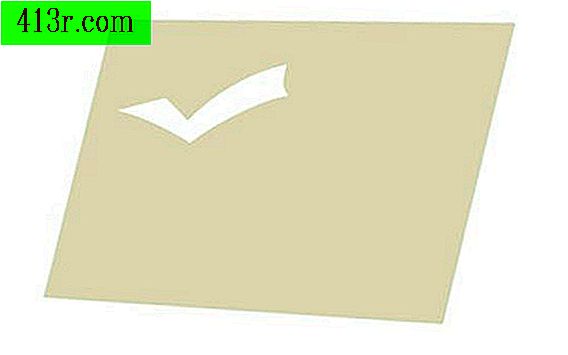
Insérer une case à cocher
Ouvrez un document Microsoft Word 2007.
Placez le curseur à l'endroit où vous souhaitez insérer une case à cocher dans le document.
Cliquez sur l'onglet "Insérer". Cliquez ensuite sur l'option "symbole" dans le groupe "Symboles". Cliquez sur "Plus de symboles". Dans le menu déroulant "Police", sélectionnez "Wingdings", qui est une source de symboles spéciaux.
Faites défiler tous les symboles disponibles. Pour créer un carré vide que vous pourrez marquer ultérieurement sur un morceau de papier, sélectionnez un carré vierge ou un carré 3D avec ombrage. Pour insérer une case à cocher activée, cochez la case située dans la dernière ligne des symboles. Cliquez sur "Insérer"
Créer une liste de contrôle
Créez une liste de contrôle imprimable en créant une case à cocher personnalisée. Pour commencer, écrivez le texte que vous souhaitez inclure dans la liste. Sélectionnez ce texte
Cliquez sur l'onglet "Démarrer". Ensuite, cliquez sur la flèche à côté du bouton puce dans le groupe "paragraphe".
Cliquez sur "Définir nouvelle puce". Ensuite, cliquez sur "Symbole". Sélectionnez la police "Wingdings" à nouveau et choisissez la case à cocher vide que vous souhaitez utiliser. Cliquez sur "Accepter", puis "Accepter" à nouveau. Les cases à cocher seront insérées à l'avant de chaque élément de la liste. Vous pouvez maintenant imprimer la liste et marquer les tâches effectuées sur le papier.







